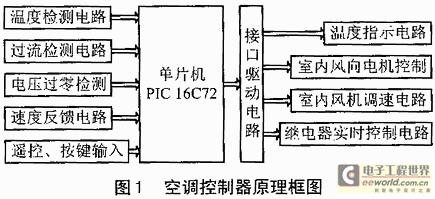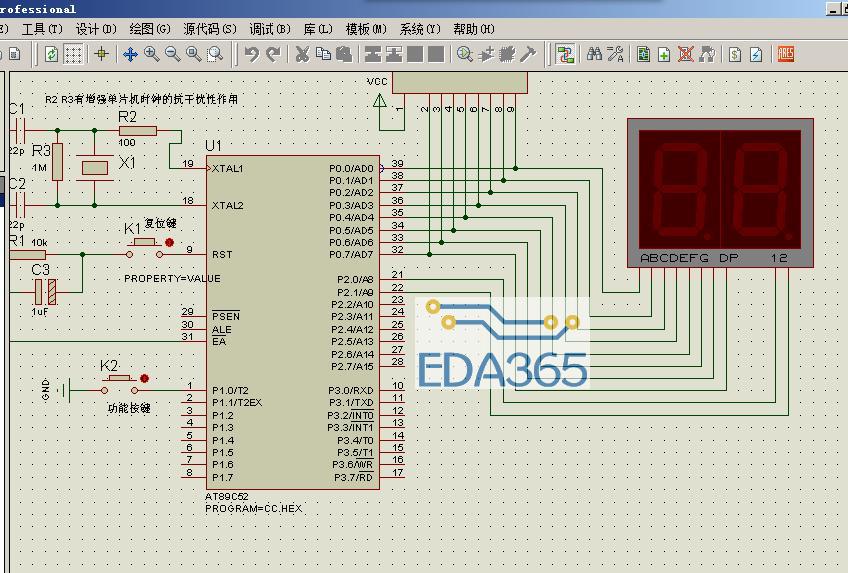一.打开你的 Keil 工程,点击 option 图标,如下图红色框图标:
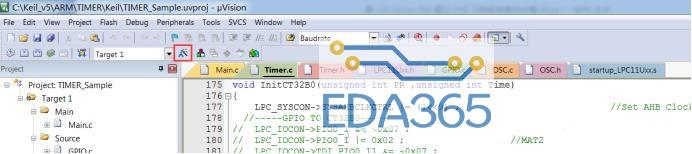
二.使能有效性校验设置步骤,具体操作如下:
1. 点击 User :
2. 勾选RUN#1
3. 点击图标选择 ElfDwT.exe (在 Keil 软件安装目录下:Keil_v5 -> ARM -> BIN)
4. 双击打开ElfDwT.exe
5. 在 RUN#1框中键入 #L 如:
C:\Keil_v5\ARM\BIN\ElfDwT.exe #L ---调用ELFDWT.EXE命令使能有效性校验。
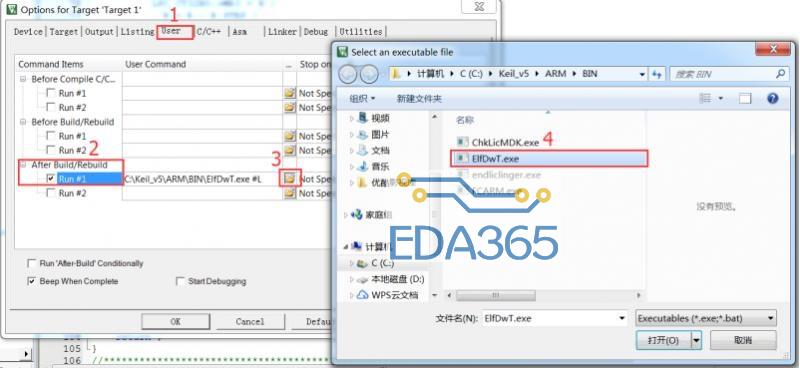
三.生成 bin 文件操作步骤,具体操作如下:
1. 重复上述页面,勾选RUN#2
2. 点击图标选择 fromelf.exe (在 Keil 软件安装目录下:Keil_v5 -> ARM -> ARMCC->bin)3. 双击打开fromelf.exe
4. 在 RUN#2框中键入 --bin -o ./Output/@L.bin ./Output/@L.axf 如:
C:\Keil_v5\ARM\ARMCC\bin\fromelf.exe --bin -o ./Output/@L.bin ./Output/@L.axf
注1:一定要确保代码存放路径的文档名不能有空格,否则尽管能生成 bin,但是校验失败,程序也就不会运行,也就是 RUN#1 没有校验完成,出现如下错误:

注 2:把 .hex 和 .axf 等文件输出到Output文件夹里,则应该为:
--bin -o ./Output/@L.bin ./Output/@L.axf(以上输出文件夹和工程文件要在同一个目录。)
注 3:若把 .hex和 .axf 等文件输出到Output文件夹里,而且这个文件夹在工程文件的上层,则为:
--bin -o ../Output/@L.bin ../Output/@L.axf
因为 "./" 是当前目录的意思,而 “../” 是上一层目录的意思。
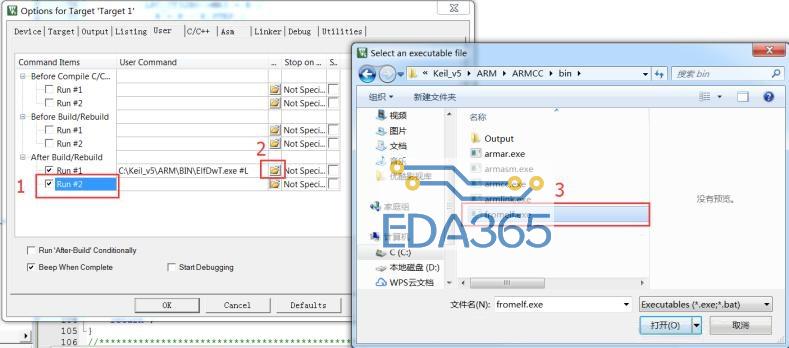
四. 点击编译,如果没有error message的提示,bin文件已经在输出文件夹中了,若出现 error message的话,此时请检查一下文件路径。
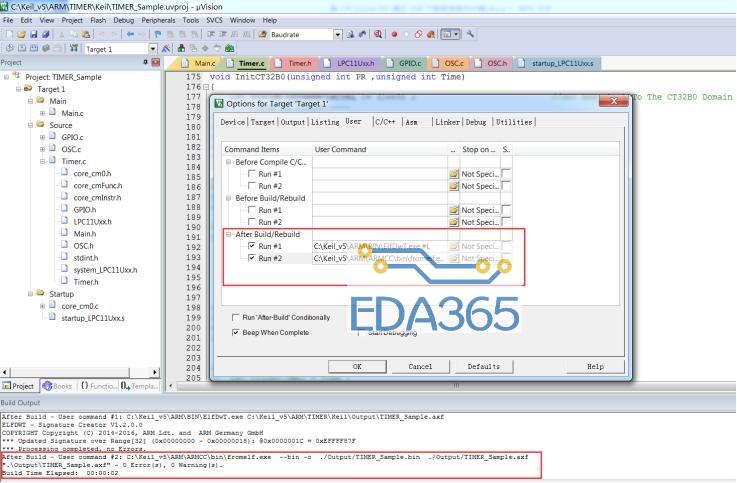
五.开发板操作步骤:按住 ISP 和 RESET 键,然后松开 RESET 键,接着再松开 ISP,PC 端会弹出类似 U 盘的盘符
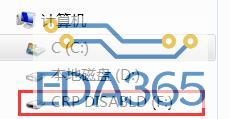
然后打开盘符,删除盘里原本的 firmware.bin 文件,将新生成的 .bin 文件拖到该盘里,然后按 RESET 按键,程序运行,烧录ok。
『本文转载自网络,版权归原作者所有,如有侵权请联系删除』
 热门文章
更多
热门文章
更多